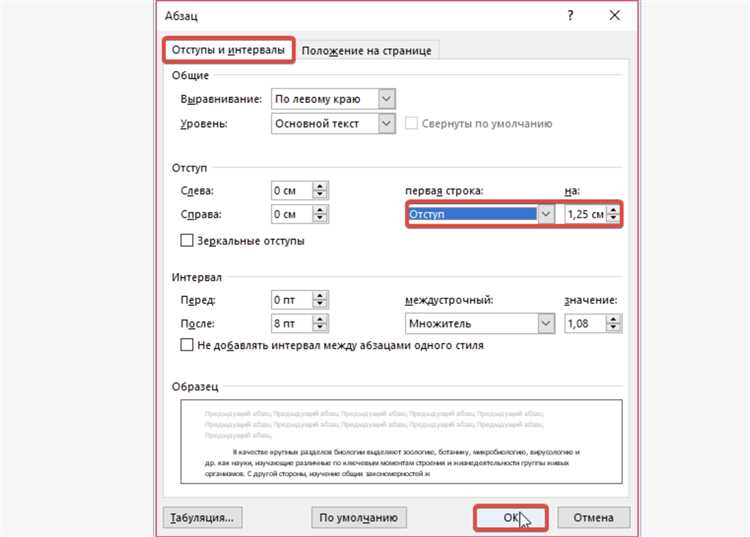
Отступы в PowerPoint влияют на восприятие текста и структуру слайдов. Правильное использование отступов улучшает читаемость и визуальную организацию информации, что особенно важно при подготовке презентаций для деловых встреч и обучения.
В PowerPoint отступы настраиваются не только через параметры абзаца, но и с помощью горячих клавиш и инструментов панели. Например, клавиша Tab увеличивает отступ строки, а Shift + Tab уменьшает его, позволяя мгновенно управлять структурой списка без обращения к меню.
Кроме того, удобный способ задать точный отступ – использовать линейку, которую можно активировать во вкладке Вид. Перемещение маркеров на линейке изменяет отступы для всего абзаца или отдельных строк, что дает точный контроль над форматированием.
Настройка первого отступа для абзаца в PowerPoint
Для точной настройки первого отступа в абзаце выберите текст или нужный абзац. Перейдите на вкладку «Главная» и найдите группу «Абзац». Нажмите на маленькую стрелку в правом нижнем углу этой группы, чтобы открыть окно параметров абзаца.
В появившемся окне обратите внимание на раздел «Отступы». В поле «Первый» укажите величину отступа в сантиметрах. Значение положительное – отступ будет слева, отрицательное – отступ «нависает» за левую границу. Например, 1 см – стандартный первый отступ для абзаца.
После ввода значения нажмите «ОК». Изменение сразу отобразится в выделенном тексте. Если требуется задать первый отступ для всех абзацев текущего текстового поля, выделите весь текст перед настройкой.
Для более быстрого доступа можно использовать линейку в режиме редактирования текста. На линейке найдите верхний треугольник – маркер первого отступа. Перетащите его вправо для увеличения отступа или влево для уменьшения.
Этот способ удобен, когда нужно оперативно настроить первый отступ без вызова дополнительных окон. Для точных значений предпочтительнее использовать окно «Абзац».
Использование клавиши Tab для быстрого создания отступа

Клавиша Tab позволяет быстро создать отступ в тексте слайдов PowerPoint, что особенно полезно при работе с многоуровневыми списками.
- Чтобы увеличить уровень отступа, выделите нужный абзац или пункт списка и нажмите Tab. Элемент сместится вправо на стандартный шаг отступа.
- Если курсор находится в начале строки без списка, нажатие Tab создаст отступ с фиксированным размером (обычно 1,27 см), что ускоряет выравнивание элементов.
- Для уменьшения отступа используйте комбинацию Shift + Tab – это вернёт текст на предыдущий уровень вложенности или уберёт отступ.
- Tab работает корректно только внутри текстовых блоков; при использовании в заголовках или других элементах поведения может отличаться.
Использование Tab совместно с мышью позволяет быстро создавать и редактировать многоуровневые списки, что повышает скорость подготовки презентаций и упрощает структуру информации.
Изменение отступов с помощью линейки в PowerPoint

Линейка в PowerPoint позволяет точно регулировать отступы текста внутри текстовых блоков. Для её активации перейдите в меню «Вид» и поставьте галочку напротив пункта «Линейка».
Отступы управляются двумя маркерами на верхней горизонтальной линейке: верхний – регулирует первый отступ (начало первой строки абзаца), нижний – задаёт отступ для всех последующих строк абзаца. Чтобы изменить отступ первой строки, нажмите и перетащите верхний маркер вправо или влево.
Для сдвига всего абзаца (включая первую строку) выделите нужный текст и переместите оба маркера одновременно, удерживая их вместе. Если необходимо изменить отступ слева для всех строк кроме первой, используйте нижний маркер.
Изменения применяются мгновенно и позволяют добиться точной структуры текста без необходимости вручную добавлять пробелы или табуляции. При необходимости сброса отступов верните маркеры в исходное положение – на отметку «0» линейки.
Использование линейки особенно эффективно при выравнивании списков и многострочных заголовков, где требуется чёткая визуальная организация информации.
Настройка висячего отступа для списка или текста
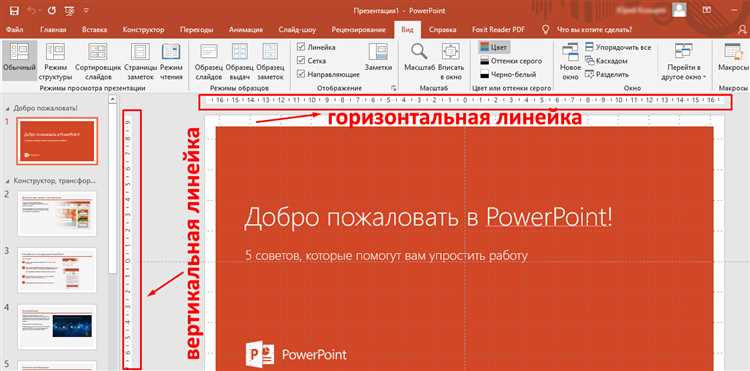
В PowerPoint висячий отступ можно задать через параметры абзаца, что удобно для форматирования списков и текстовых блоков с выравниванием по вторым и последующим строкам.
- Выделите текст или список, для которого нужен висячий отступ.
- На вкладке Главная нажмите кнопку Интервал и отступ (значок с двумя стрелками и линиями) или откройте контекстное меню через правый клик и выберите Абзац.
- В открывшемся окне перейдите в раздел Отступ.
- В поле Особый выберите Висячий.
- Задайте размер отступа в поле справа – обычно 0,5 см или 1,27 см, в зависимости от задачи.
- Нажмите ОК, чтобы применить изменения.
Для списков этот метод обеспечивает удобное выравнивание текста по второй и следующим строкам, сохраняя маркеры или номера при первом уровне. Висячий отступ повышает читаемость и аккуратность оформления слайдов.
Альтернативно можно настроить отступы вручную, перемещая маркер на линейке: первый маркер – позиция начала первой строки, второй – позиция начала висячего отступа.
Исправление неправильных отступов в готовых слайдах
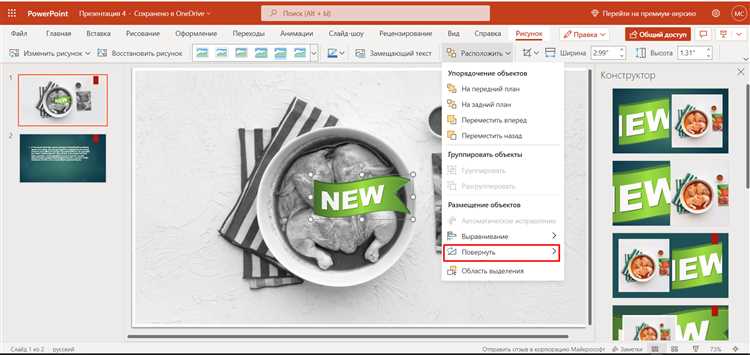
Чтобы быстро исправить отступы в готовом слайде, выделите текстовое поле и откройте панель «Формат абзаца». Проверьте значения параметров «Отступ слева» и «Отступ первой строки». Часто неправильный отступ вызван заданным вручную отступом первой строки – сбросьте его в ноль.
Для точной корректировки используйте линейку PowerPoint: перетащите маркеры отступов (верхний – для первой строки, нижний – для всего абзаца) на нужные позиции. Значения отображаются в сантиметрах, что позволяет выставить одинаковые отступы во всех текстовых блоках.
Если отступы неравномерны в нескольких слайдах, примените единый стиль абзаца через мастер-слайды. Это избавит от необходимости править каждый блок вручную и обеспечит однородность оформления.
При импорте текста из Word обратите внимание, что форматирование может перенестись с избыточными отступами. В таких случаях используйте функцию «Очистить формат» и задайте отступы заново в PowerPoint.
Сохранение настроек отступов для повторного использования

В PowerPoint можно сохранить отступы, создав собственный стиль абзаца в образце слайдов. Для этого откройте вкладку Вид → Образец слайдов, выберите нужный текстовый элемент и отрегулируйте отступы через Формат абзаца. После настройки сохраните изменения, чтобы при создании новых слайдов применялся этот стиль с установленными отступами.
Если образцы слайдов использовать нежелательно, сохраните форматирование через копирование формата: выделите текст с нужными отступами, нажмите на кнопку Копировать формат (значок кисточки) и примените к другому тексту. Этот метод позволяет быстро повторять точные настройки без повторной ручной настройки.
Для более сложных презентаций рекомендуется создавать пользовательские шаблоны презентаций (.potx) с уже прописанными параметрами абзацев. При повторном использовании шаблона все сохранённые отступы будут применяться автоматически, что экономит время и поддерживает единый стиль.
Вопрос-ответ:
Как быстро сделать отступ для всего абзаца в PowerPoint?
Чтобы быстро сделать отступ для всего абзаца, выделите нужный текст и на вкладке «Главная» найдите группу «Абзац». Там нажмите на кнопку «Увеличить отступ» — это сдвинет весь абзац вправо на стандартный размер. Если нужно уменьшить отступ, используйте кнопку «Уменьшить отступ» рядом.
Можно ли изменить размер отступа вручную в PowerPoint?
Да, можно. Для этого выделите абзац и откройте окно настройки абзаца через правый клик мыши или значок настройки в группе «Абзац». В появившемся окне в разделе «Отступы» задайте нужное значение для левого или правого отступа, а затем нажмите «ОК» для применения.
Как сделать отступ первой строки абзаца в PowerPoint?
Выделите абзац, затем в линейке сверху найдите маленький треугольник, отвечающий за отступ первой строки. Потяните этот маркер вправо, чтобы задать отступ только для первой строки. Если линейка не отображается, включите её во вкладке «Вид» — поставьте галочку напротив «Линейка».
Можно ли быстро убрать все отступы с текста в презентации?
Да, для этого выделите текст или слайд с текстом, затем нажмите кнопку «Уменьшить отступ» несколько раз, пока текст не сдвинется в самый край. Также можно открыть настройки абзаца и установить значения отступов равными нулю.
Есть ли сочетания клавиш для управления отступами в PowerPoint?
Да, чтобы увеличить отступ абзаца, нажмите клавишу Tab, а чтобы уменьшить — сочетание Shift + Tab. Это самый быстрый способ изменить сдвиг текста без использования мыши.






